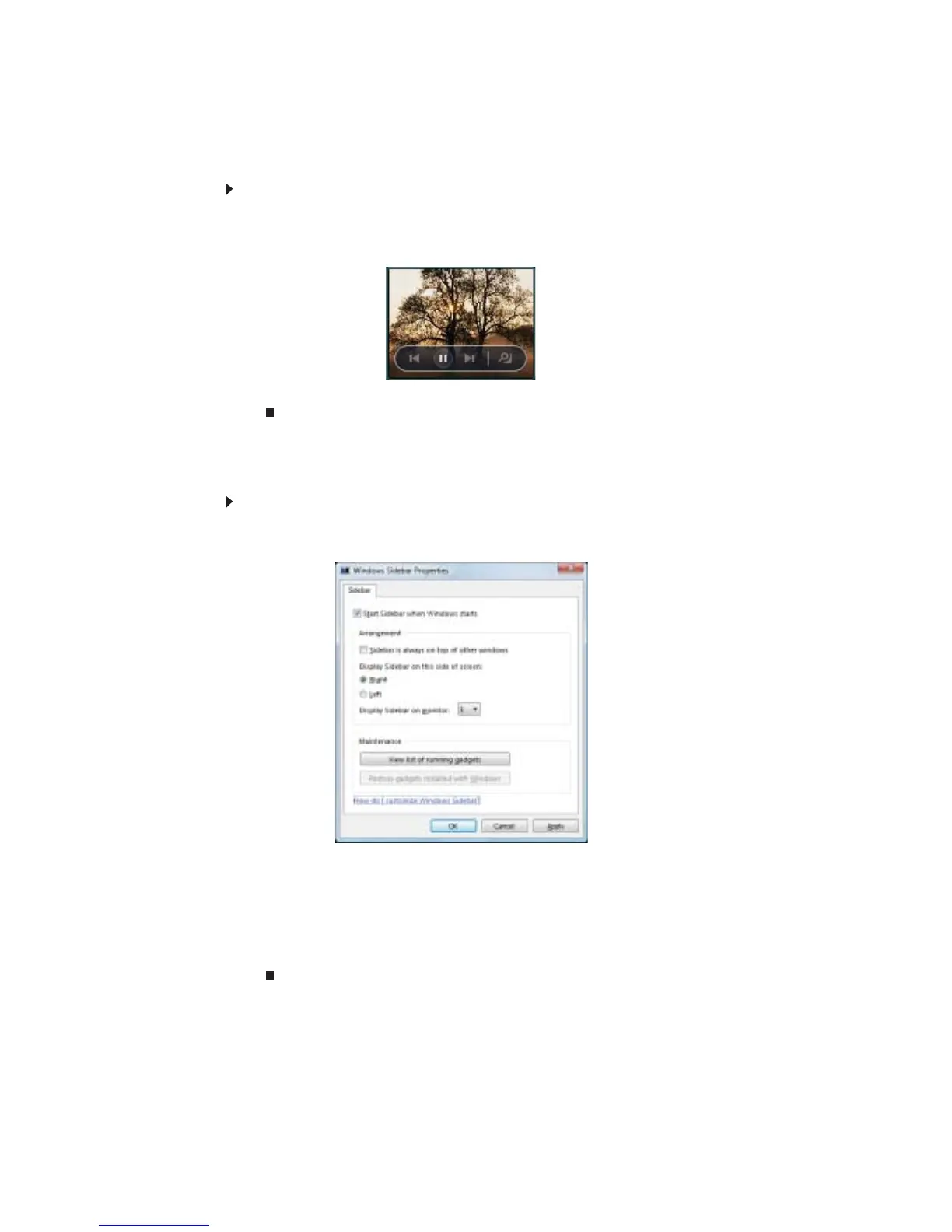CAPÍTULO 7: Personalización de Windows
72
Uso del panel de control de un gadget
Algunos gadgets tienen paneles de control incorporados que puede utilizar para controlar su
funcionamiento.
Para usar el panel de control de un gadget:
1 En la barra lateral, coloque el puntero del ratón sobre el gadget. El panel de control
incorporado del gadget aparecerá sobre éste. (Ejemplo de gadget en una presentación
con diapositivas).
2 Haga clic en el control que desea usar.
Configuración de la barra lateral de un gadget
Puede cambiar la apariencia y el funcionamiento de la barra lateral.
Para cambiar las propiedades de la barra lateral:
1 Haga clic con el botón derecho en cualquier espacio vacío del escritorio y, a continuación,
en Propiedades. Se abrirá el cuadro de diálogo
Propiedades de la barra lateral de Windows
.
Puede modificar:
• Que la barra lateral se inicie cada vez que inicia Windows.
• Que la barra lateral esté siempre sobre la parte superior de otras ventanas
(siempre visible).
• El lado de la pantalla en la que aparece la barra lateral.
• El monitor en el que aparece la barra lateral (si tiene varios monitores).
